
Igal aastal muutub mobiilne internet paremaks ja kiiremaks. Tehnoloogia on siiski keeruline, selle tulemusena kasvab ebaõnnestumiste ja probleemide tõenäosus. Seetõttu tahame teile öelda, mida teha, kui mobiilne internet ei tööta Android-seadmega.
Miks ei tööta 3G ja 4G ja kuidas seda parandada
Põhjused, miks teie telefon ei saa operaatori võrgus Interneti-ühendust ühendada, on palju: see võib lihtsalt konfigureerida või tekib võrgu mooduli riistvara talitlushäire. Kaaluge probleemi kõrvaldamiseks põhjuseid ja meetodeid.Põhjus 1: Konto vahendite puudus
Mobiilne Interneti sobimatuima põhjus ei ole lihtsalt raha. Võib-olla sa lihtsalt ei pööranud tähelepanu sellele ja ei täitnud seda õigeaegselt. Vaadake oma operaatori USSD taotluse summa:
- Venemaa Föderatsioon: MTS, Megafon - * 100 #; Beines - * 102 #; Tele2 - * 105 #;
- Ukraina: Kyivstar, Lifelle - * 111 #; MTS, Vodafone - * 101 #;
- Valgevene Vabariik: Velcom, MTS, elu;) - * 100 #;
- Kasahstani Vabariik: KCell - * 100 #; Beeline - * 102 # või * 111 #; Tele2 - * 111 #.
Kui leiate, et kontole ei ole piisavalt raha, lisage lihtsalt tasakaalu tasakaalu mis tahes olemasoleval viisil.
Põhjus 2: NO kattekiht või seade ei ole võrgus registreeritud
Interneti puudumise teine põhjus - olete väljaspool võrgu leviala. Saate seda kontrollida, vaadates olekuriba indikaatorit vaadates: kui näete seal indikaatoril ristikooni, siis olete tõenäoliselt internetiga ühendatud, kuidas helistada.

Selle probleemi lahendus on ilmselge - minge kohale, kus võrk saagi paremini. Juhul kui teil on kindel vastuvõtt, kuid võrgu ikooni puudumine ei kao, tõenäoliselt ei tunne teie seadet mobiilsidetorni poolt tunnustatud. See on tavaliselt juhusliku üksuse rike, mis on seadme taaskäivitamise lihtne korrigeerida.
Loe edasi: taaskäivitage nutitelefoni või android-tablett
SIM-kaardiga seotud probleemid on samuti võimalik, mille peamised probleemid ja nende kõrvaldamismeetodid on kirjeldatud allpool toodud artiklis.
Õppetund: probleemide lahendamine SIM-kaardi tunnustamisega Androidis
Põhjus 3: Lennurežiim
Peaaegu hetkest, mil mobiiltelefonid ilmuvad neile, on lennukites kasutamiseks mõeldud spetsiaalne režiim. Kui see režiim on aktiveeritud, lahti kõik andmetüübid (Wi-Fi, Bluetooth, suhtlemine mobiilsidevõrguga) on lahti ühendatud. Kontrollige seda väga lihtsaks - vaadake olekuriba. Kui te selle asemel võrgu indikaator, näete lennuki ikooni, siis seadme autonoomne režiim on aktiivne. See lülitub välja väga lihtne.
- Mine "Seaded".
- Leia "Võrk ja ühendus" Seaded Group. Muudel seadmetel kui meie SAMSUNGi käivitavate Android 5.0 näites kasutatavad seadmed võivad neid nimetada "traadita võrgud" või "võrku ja internetiks". Selles plokis asub valik "Lennurežiim" valik (võib nimetada autonoomseks režiimiks "). Puudutage seda.
- Üles on liuguri aktiveerimine režiimi "õhusõiduki". Puudutage seda.
- Vajuta "Lülita välja" hoiatusse aknas.


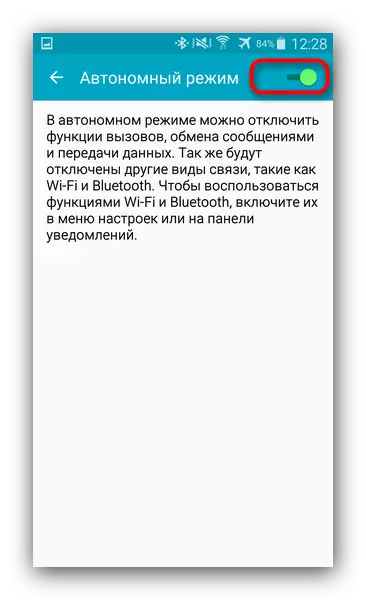
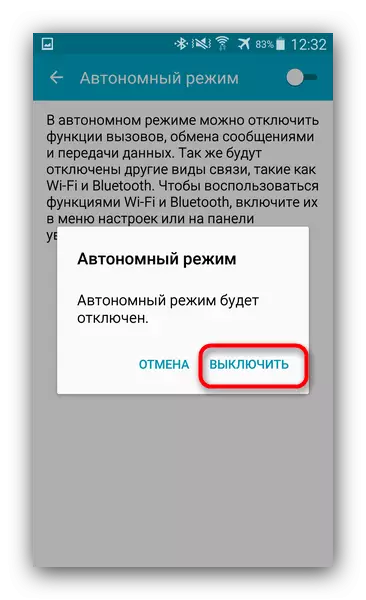
Nende tegevuste lõpuleviimisega kontrollige, kas mobiilse interneti töötab. Tõenäoliselt peaks see sisse lülitama ja töötama tavarežiimis.
Põhjus 4: Andmete edastamine keelatud
Teine väga lihtne põhjus mobiilse internetiühenduse puudumise põhjus. Kontrollige seda järgmiselt.
- Logi sisse "Seaded" ja ühendusvõimaluste plokk, klõpsake "Muud võrgud". Ka see kirje võib nimetada "Muud ühendused", "Mobile Data" või "More" - sõltub Android-versioonist ja tootja muudatustest.
- Selle valiku menüüs puuduta "Mobile Networks". Teine nimi on "Mobile Internet".
- Pöörake tähelepanu "mobiilse andmeside" elemendile. Mobiilse Interneti sisselülitamiseks märkige lihtsalt selle elemendi kõrval olev kast.
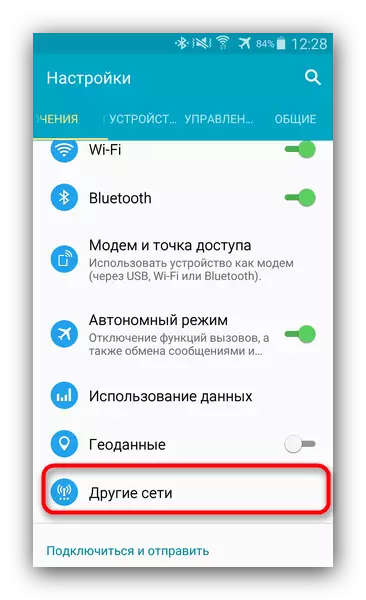
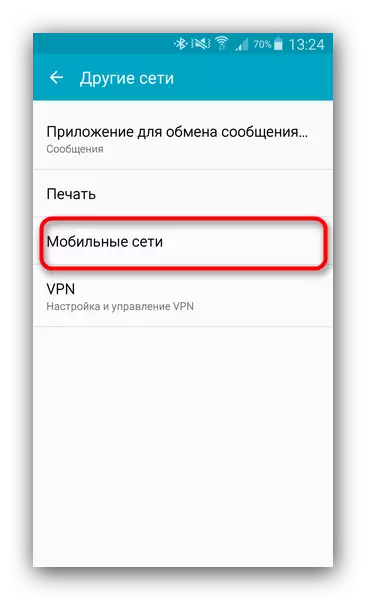

Samuti saab mobiilseid andmeid lubada lüliti olekuribal, kui telefonis on olemas.

Me märgime ka, et mõnel juhul võivad andmeedastus rikkuda pahavara. Kui te lubate ülalkirjeldatud internetist ei lahku, on see mõttekas paigaldada sobivat viirusetõrje telefoni ja kontrollige seadme infektsiooni.
Põhjus 5: Vale pöörduspunkti seaded
Reeglina lülitate nutitelefoni esmakordselt sisse sisestatud SIM-kaardiga kaasasoleva konfiguratsioonisõnumiga mobiilse interneti pöörduspunkti seadetega. Mõnel juhul ei pruugi see juhtuda, eriti kui kasutate oma riigile haruldasi või järelevalveta seadme.
- Minge oma seadme mobiilse andmeside seadete juurde (algoritm on kirjeldatud sammudes 1-2 põhjusel 4). Samuti võivad mobiilse Interneti pöörduspunktide seaded paikneda mööda "Seaded" teed - "traadita võrgud" - "SIM-kaardid ja pöörduspunktid" - "Pöörduspunktid (APN)".
- Puuduta "pöörduspunkti".
- Kui APNS-aknas on sõna "Internet", on paigaldatud seadme pöörduspunkt ja probleem ei ole selles. Kui olete selle aknas tühi, siis teie seade ei ole APN-i poolt konfigureeritud.

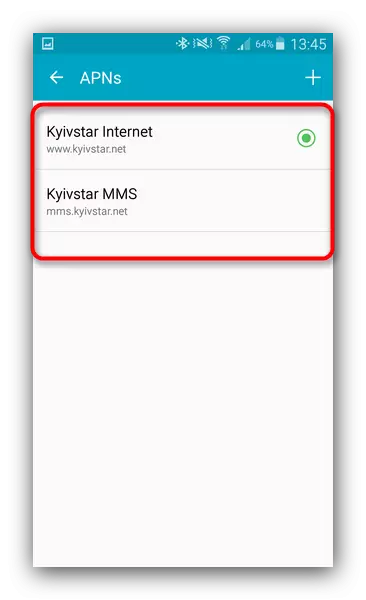
Sellel probleemil on mitmeid lahendusi. Esimene on võtta ühendust operaatori ja tellimuse saatmise automaatsed seaded. Teine on kasutada operaatorirakendust nagu minu Beines või minu MTS: Selles on APN seadistusfunktsioonid. Kolmandaks on mõte konfigureerida käsitsi: reeglina peab teie kommunikatsiooni pakkuja ametlikul veebisaidil olema üksikasjalik juhendamine vajaliku sisselogimise, parooli, võrgu nimega ja APNiga.
Järeldus
Me vaatasime peamisi põhjusi, miks mobiilne internet ei pruugi töötada. Lõpuks lisage, et kui ükski ülaltoodud meetoditest ei aidanud teil, tasub proovida vidina lähtestada tehaseseadete juurde.
